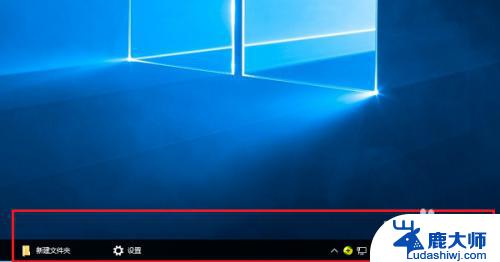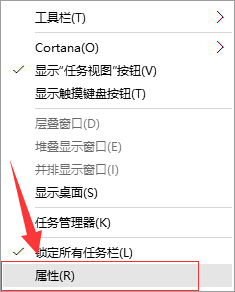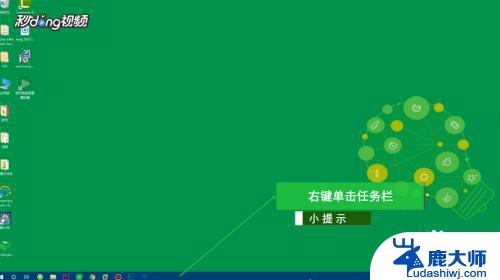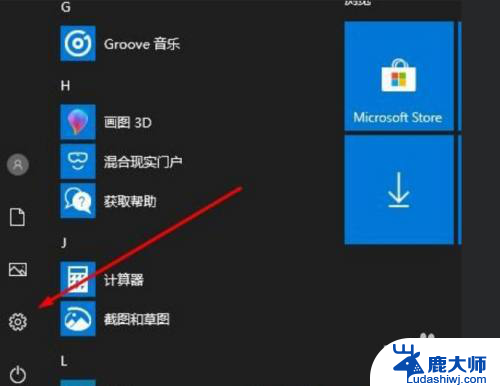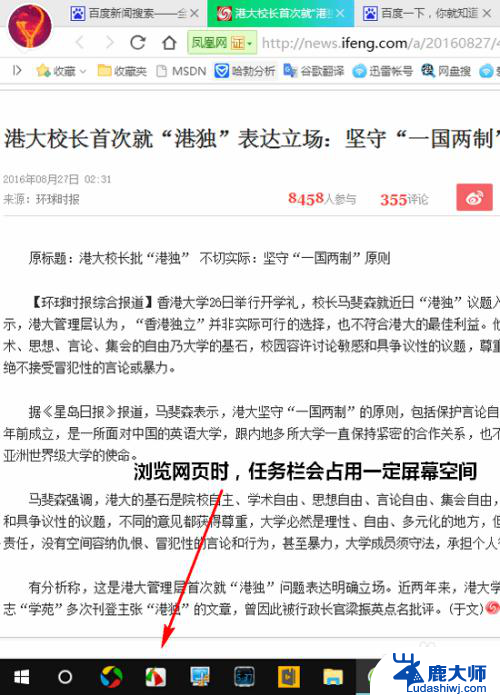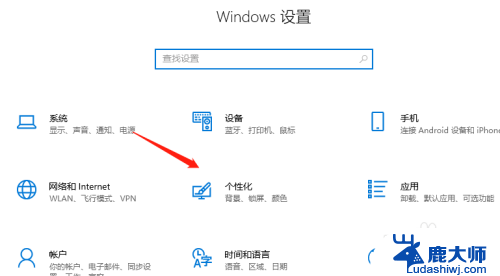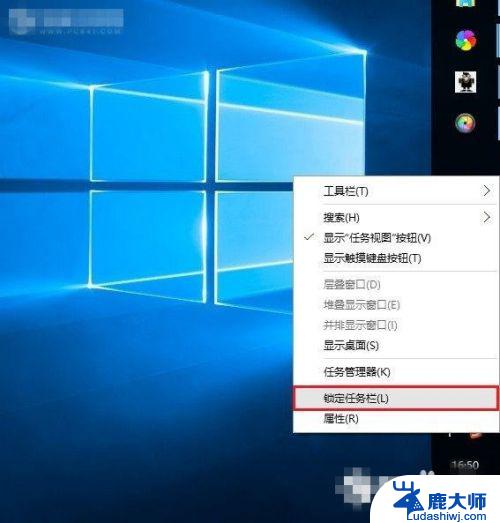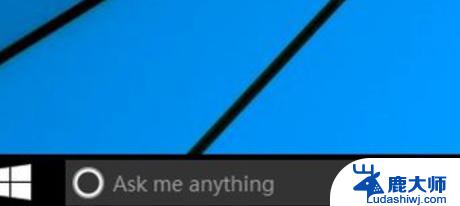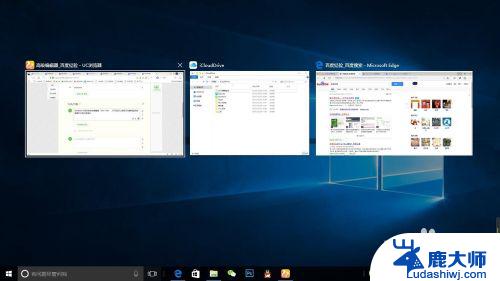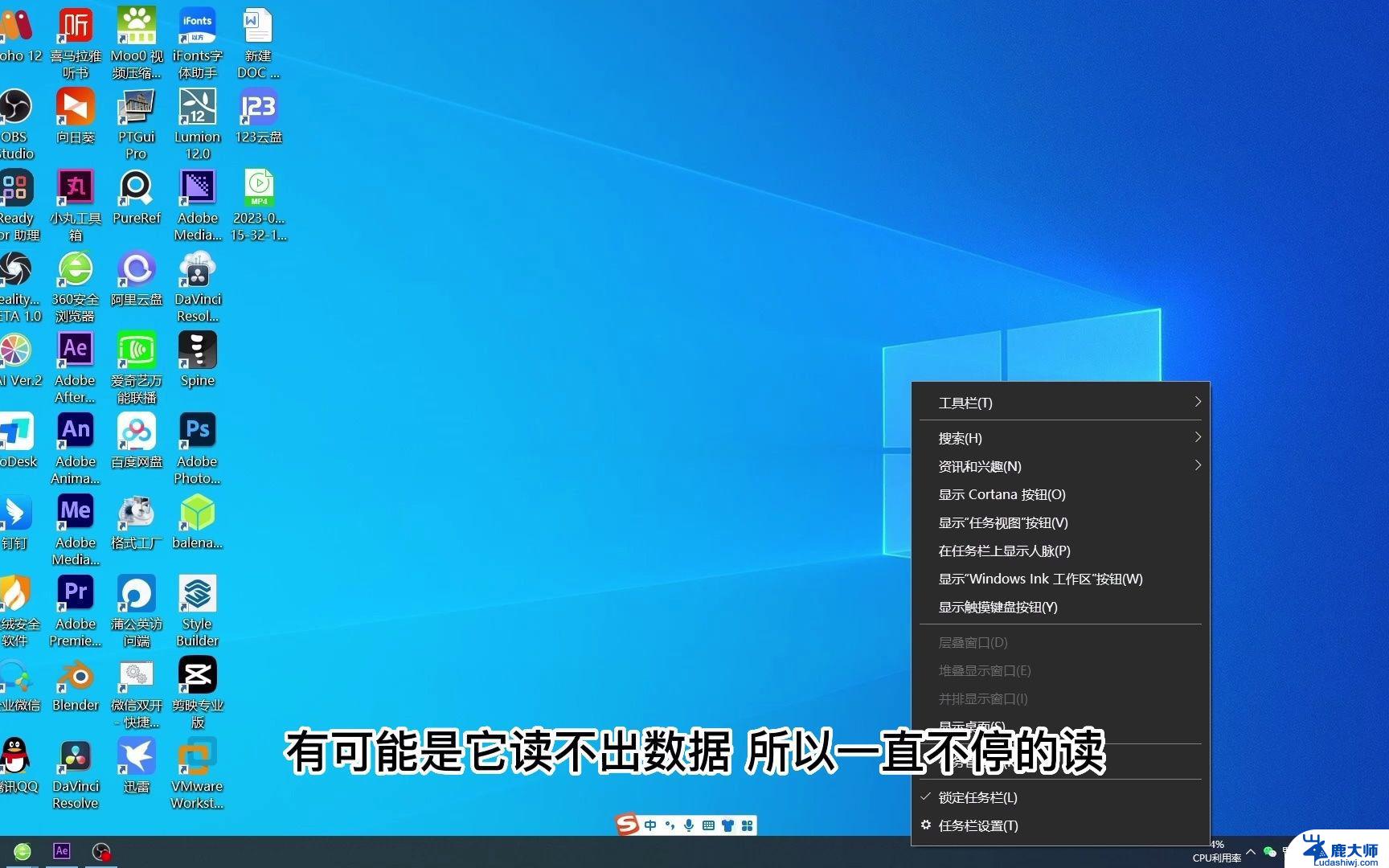windows 10任务栏透明 win10任务栏透明设置技巧
windows 10任务栏透明,Windows 10操作系统作为Microsoft最新的操作系统版本,为用户带来了许多新的功能和改进,其中之一就是任务栏的透明效果。通过设置用户可以将任务栏的背景变得半透明,为桌面增添一份时尚和美感。这一功能不仅让Windows 10的界面更加吸引人,还提供了更好的用户体验。在本文中我们将介绍一些设置技巧,帮助用户轻松实现Windows 10任务栏的透明效果。无论是想要个性化自己的电脑,还是追求更高的视觉享受,这些技巧都将为你带来惊喜。
步骤如下:
1.第一步打开win10系统,可以看到默认的任务栏颜色是黑色,如下图所示:
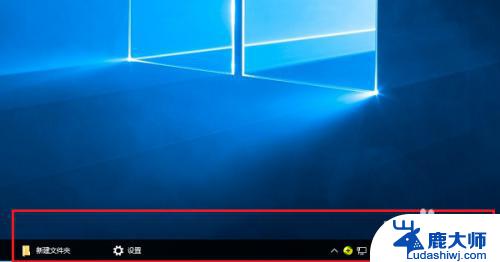
2.第二步下面我们来更改任务栏颜色为透明色,鼠标右键空白处。点击个性化,如下图所示:
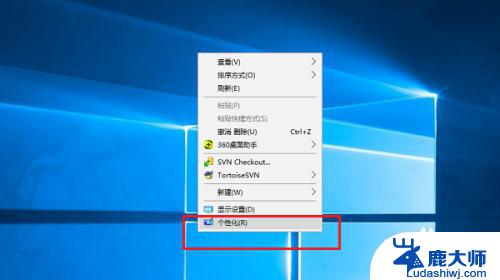
3.第三步进去之后,点击颜色,如下图所示:
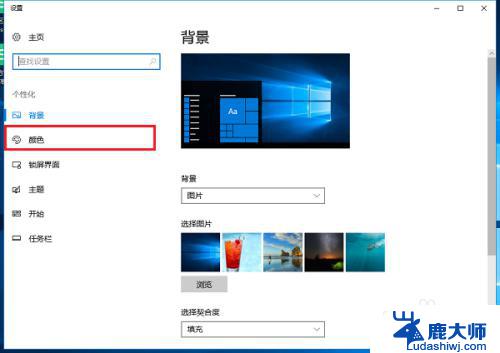
4.第四步进去个性化颜色界面,首先开启透明效果,如下图所示:
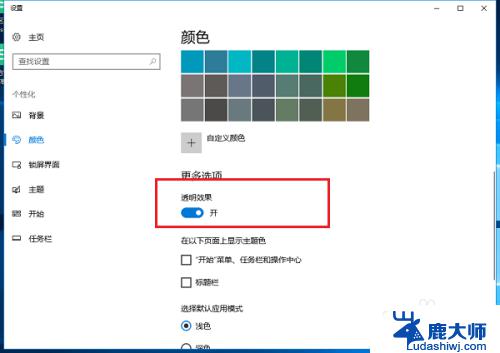
5.第五步开启透明效果之后,勾选显示开始菜单、任务栏和、操作中心。如下图所示:
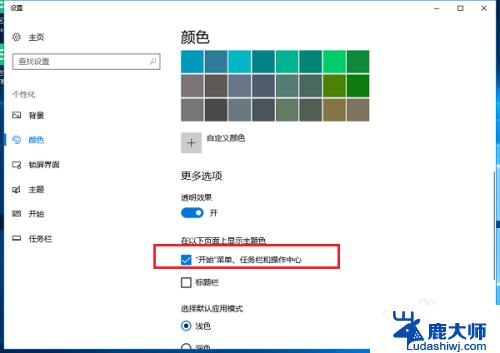
6.第六步返回win10系统桌面,可以看到已经成功设置任务栏为透明色了。如下图所示:
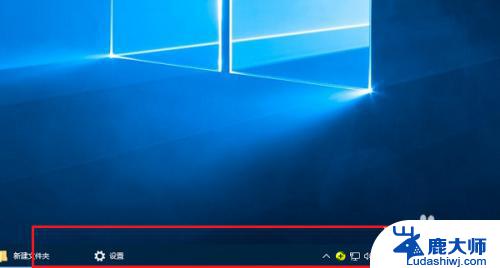
以上是Windows 10任务栏透明的全部内容, 如果需要,您可以根据指南操作, 我们希望这对您有所帮助。